Sony ericsson T707 User Manual [pl]
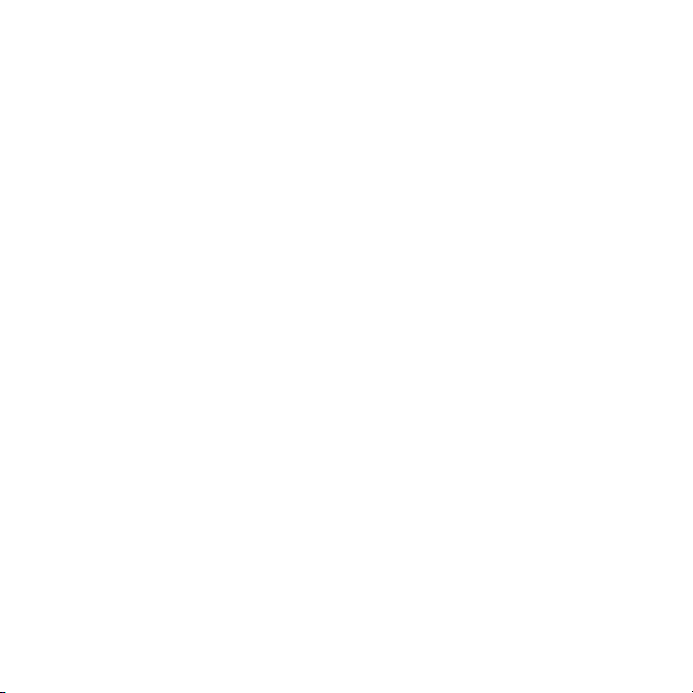
Spis treści
Czynności
przygotowawcze...................6
Przygotowanie telefonu do pracy......6
Włączanie telefonu.............................6
Pomoc................................................7
Ładowanie baterii...............................8
Widok telefonu...................................9
Przegląd menu*................................11
Nawigacja.........................................13
Pamięć.............................................14
Język telefonu..................................15
Wprowadzanie tekstu.......................15
Połączenia...........................17
Nawiązywanie i odbieranie
połączeń...........................................17
Kontakty...........................................19
Szybkie wybieranie..........................22
Więcej funkcji połączeń....................23
Zdjęcia i wideo ...................27
Korzystanie z kamery.......................27
Więcej funkcji kamery......................28
Wyświetlanie i tagowanie zdjęć.......29
Korzystanie ze zdjęć........................30
To jest wersja internetowa niniejszej publikacji. © Drukowanie dozwolone wyłącznie do użytku prywatnego.
Praca ze zdjęciami...........................30
Wysyłanie zawartości do witryny
internetowej......................................31
Drukowanie zdjęć.............................32
Muzyka ...............................33
Stereofoniczny zestaw HF...............33
Odtwarzacz muzyczny.....................34
PlayNow™........................................35
TrackID™ ........................................36
Muzyka i nagrania wideo online.......36
Odtwarzacz wideo...........................36
Radio ...............................................37
MusicDJ™........................................37
Nagrywanie dźwięku .......................38
Przenoszenie
i porządkowanie
zawartości...........................39
Porządkowanie zawartości
w telefonie........................................39
Wysyłanie zawartości do innego
telefonu............................................39
Używanie przewodu USB.................40
Przenoszenie zawartości do i
z komputera.....................................41
1
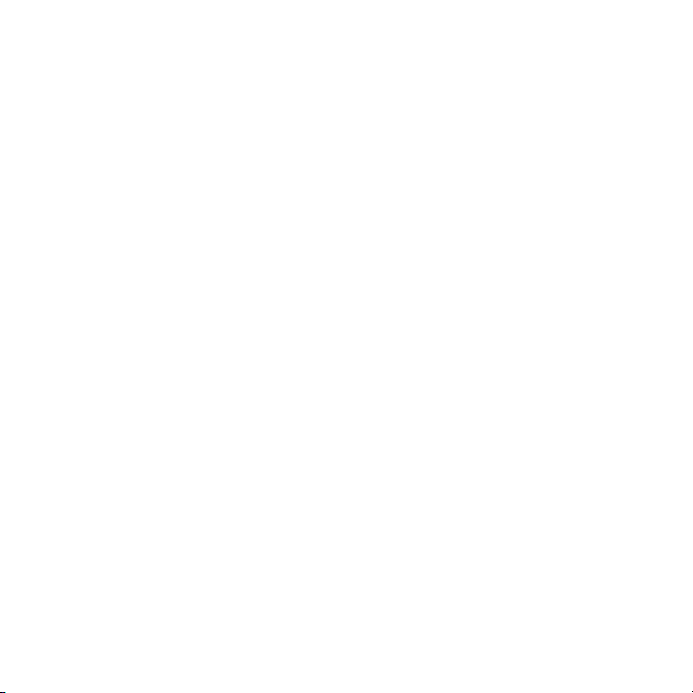
Nazwa telefonu................................41
Korzystanie z technologii
bezprzewodowej Bluetooth™..........42
Kopie zapasowe i przywracanie
danych..............................................43
Przesyłanie wiadomości.....45
Wiadomości SMS i MMS.................45
Rozmowy.........................................47
Wiadomości głosowe.......................47
E‑mail...............................................47
Komunikacja błyskawiczna .............49
Internet ...............................51
Zakładki............................................51
Strony historii...................................51
Więcej funkcji przeglądarki..............51
Zabezpieczenia internetowe
i certyfikaty.......................................52
Kanały internetowe...........................53
YouTube™.......................................54
Synchronizacja....................55
Synchronizacja przy użyciu
komputera........................................55
Synchronizowanie
z wykorzystaniem usługi
internetowej......................................56
Funkcje dodatkowe............57
Tryb samolotowy..............................57
Usługa aktualizacji...........................57
Sterowanie ruchowe........................58
Usługi lokalizacji...............................58
Alarmy..............................................59
Kalendarz.........................................60
Notatki..............................................61
Zadania............................................61
Profile...............................................61
Godzina i data..................................62
Motyw..............................................62
Układ menu głównego.....................62
Dzwonki............................................62
Efekty świetlne.................................63
Orientacja ekranu.............................63
Gry....................................................63
Aplikacje...........................................64
Blokady............................................64
Numer IMEI .....................................66
Rozwiązywanie
problemów..........................66
Często zadawane pytania................66
Komunikaty o błędach.....................69
Indeks..................................71
2
To jest wersja internetowa niniejszej publikacji. © Drukowanie dozwolone wyłącznie do użytku prywatnego.
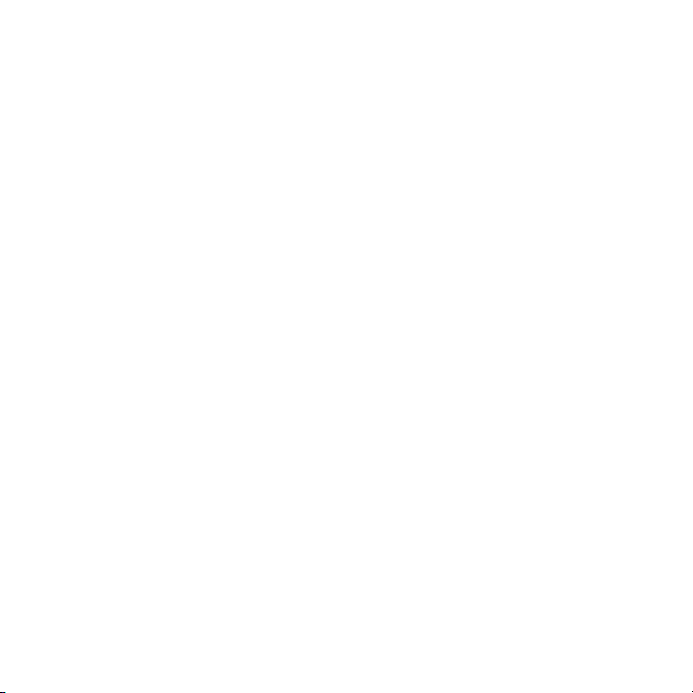
Sony Ericsson T707 Style
Niniejsza instrukcja obsługi została opublikowana
przez firmę Sony Ericsson Mobile Communications
AB lub lokalną firmę z nią stowarzyszoną bez
żadnych gwarancji. W dowolnym momencie i bez
uprzedzenia firma Sony Ericsson Mobile
Communications AB może wprowadzać ulepszenia
i zmiany wynikające z błędów typograficznych,
niedokładności aktualnych informacji czy
udoskonaleń programów lub sprzętu. Zmiany
te będą uwzględniane w następnych wydaniach tej
instrukcji obsługi.
Wszelkie prawa zastrzeżone.
©Sony Ericsson Mobile Communications AB, 2009
Numer publikacji: 1225-4514.1
Uwaga: Niektóre usługi i funkcje opisane
w niniejszej instrukcji obsługi nie są obsługiwane
przez wszystkie sieci lub wszystkich operatorów
na wszystkich obszarach. Dotyczy to między
innymi międzynarodowego telefonu alarmowego
GSM 112. W celu ustalenia dostępności
określonych usług i funkcji oraz ewentualnych
dodatkowych opłat z nimi związanych należy
skontaktować się z operatorem sieci lub
usługodawcą.
Przed pierwszym użyciem telefonu komórkowego
należy zapoznać się z Ważnymi informacjami.
Ten telefon komórkowy umożliwia pobieranie,
zapisywanie i przekazywanie zawartości
dodatkowej, na przykład dzwonków. Korzystanie
z takiej zawartości może być ograniczone lub
zabronione w związku z prawami osób trzecich,
w tym w szczególności na skutek ograniczeń
wynikających z odpowiednich przepisów o prawie
autorskim. Pełną odpowiedzialność za zawartość
dodatkową pobieraną do telefonu komórkowego lub
przekazywaną z niego ponosi użytkownik, a nie
firma Sony Ericsson. Przed skorzystaniem
z jakiejkolwiek zawartości dodatkowej użytkownik
powinien sprawdzić, czy ma właściwą licencję lub
inne pozwolenie na zamierzony sposób
wykorzystania. Firma Sony Ericsson nie gwarantuje
dokładności, integralności ani jakości zawartości
dodatkowej czy innej zawartości oferowanej przez
inne podmioty. W żadnym przypadku firma
Sony Ericsson nie ponosi jakiejkolwiek
odpowiedzialności za niewłaściwe wykorzystanie
zawartości dodatkowej lub innej zawartości
oferowanej przez inne podmioty.
Smart‑Fit Rendering jest znakiem towarowym lub
zarejestrowanym znakiem towarowym firmy
ACCESS Co., Ltd.
Bluetooth jest znakiem towarowym lub
zarejestrowanym znakiem towarowym Bluetooth
SIG, Inc., a użycie tych znaków przez firmę
Sony Ericsson odbywa się na podstawie licencji.
Usługa TrackID™ wykorzystuje technologię
Gracenote Mobile MusicID™. Gracenote
i Gracenote Mobile MusicID są znakami towarowymi
lub zarejestrowanymi znakami towarowymi
Gracenote, Inc.
Sony, Memory Stick Micro™, M2™ i Media Go
są znakami towarowymi lub zarejestrowanymi
znakami towarowymi firmy Sony Corporation.
PictBridge jest znakiem towarowym lub
zarejestrowanym znakiem towarowym firmy Canon
Kabushiki Kaisha Corporation.
Google™, Google Maps™, YouTube i logo YouTube
są znakami towarowymi lub zarejestrowanymi
znakami towarowymi Google, Inc.
SyncML jest znakiem towarowym lub
zarejestrowanym znakiem towarowym Open Mobile
Alliance LTD.
Ericsson jest znakiem towarowym lub
zarejestrowanym znakiem towarowym firmy
Telefonaktiebolaget LM Ericsson.
Adobe Photoshop Album Starter Edition jest
znakiem towarowym lub zarejestrowanym znakiem
towarowym firmy Adobe Systems Incorporated
w Stanach Zjednoczonych i innych krajach.
Microsoft, ActiveSync, Windows, Outlook, Windows
Media i Vista są zarejestrowanymi znakami
To jest wersja internetowa niniejszej publikacji. © Drukowanie dozwolone wyłącznie do użytku prywatnego.
3
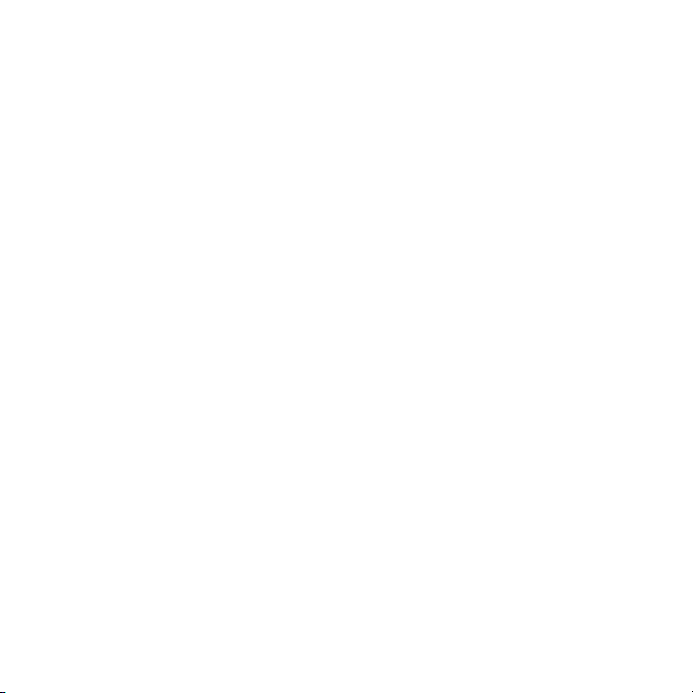
towarowymi lub znakami towarowymi firmy
Microsoft Corporation w USA i (lub) innych krajach.
Metoda edycji T9™ jest znakiem towarowym lub
zastrzeżonym znakiem towarowym firmy Tegic
Communications. Metoda edycji T9™ jest
licencjonowana na podstawie jednego lub kilku
z następujących patentów: U.S. Pat. Nos.
5,818,437, 5,953,541, 5,187,480, 5,945,928 oraz
6,011,554; Canadian Pat. No. 1,331,057, United
Kingdom Pat. No. 2238414B; Hong Kong Standard
Pat. No. HK0940329; Republic of Singapore Pat. No.
51383; Euro.Pat. No. 0 842 463(96927260.8) DE/DK,
FI, FR, IT, NL, PT, ES, SE, GB oraz chroniona
dodatkowymi patentami lub zgłoszeniami
patentowymi na całym świecie.
Niniejszy produkt jest chroniony pewnymi prawami
własności intelektualnej firmy Microsoft. Używanie
i rozpowszechnianie tej technologii poza niniejszym
produktem bez zezwolenia firmy Microsoft jest
zabronione.
Właściciele praw do zawartości używają technologii
ochrony praw do materiałów cyfrowych Windows
Media (WMDRM) w celu ochrony swojej własności
intelektualnej, w tym praw autorskich. Niniejsze
urządzenie wykorzystuje oprogramowanie WMDRM
w celu uzyskiwania dostępu do zawartości
chronionej przy użyciu technologii WMDRM. Jeżeli
oprogramowanie WMDRM nie zdoła ochronić
zawartości, jej właściciele mogą zażądać od firmy
Microsoft odwołania możliwości stosowania
technologii WMDRM w celu odtwarzania lub
kopiowania chronionej zawartości przez
to oprogramowanie. Odwołanie nie wpływa
na zawartość niechronioną. Użytkownik wyraża
zgodę na dołączanie przez firmę Microsoft listy
odwołań do pobieranych licencji na zawartość
chronioną. Właściciele zawartości mogą wymagać
aktualizacji oprogramowania WMDRM w celu
uzyskania dostępu do ich zawartości. Jeżeli
użytkownik nie wyrazi zgody na aktualizację, nie
będzie mógł uzyskać dostępu do zawartości, która
wymaga takiej aktualizacji.
Niniejszy produkt jest objęty licencją dotyczącą
pakietu patentów na technologie wizualne MPEG‑4
i AVC do użytku osobistego i niekomercyjnego przez
konsumentów w celu (i) kodowania materiałów
wideo zgodnie ze standardem wizualnym MPEG‑4
(„wideo MPEG‑4”) lub standardem AVC („wideo
AVC”) i/lub (ii) dekodowania materiałów wideo
MPEG4 lub wideo AVC zakodowanych przez
konsumenta do celów osobistych i niekomercyjnych
bądź uzyskanych od dostawcy materiałów wideo,
który uzyskał licencję MPEG LA na dostarczanie
wideo MPEG‑4 i/lub wideo AVC. Nie przyznaje się
jawnie ani w sposób dorozumiany licencji
do żadnych innych celów. Dodatkowe informacje,
dotyczące między innymi zastosowań
promocyjnych, wewnętrznych i komercyjnych,
a także licencjonowania, można uzyskać od MPEG
LA, L.L.C. Adres witryny internetowej: http://
www.mpegla.com. Technologia dekodowania
dźwięku MPEG Layer‑3 została licencjonowana
przez Fraunhofer IIS i Thomson.
Java, JavaScript oraz powiązane znaki towarowe
i logo są znakami towarowymi lub zarejestrowanymi
znakami towarowymi firmy Sun Microsystems Inc.
w Stanach Zjednoczonych i innych krajach.
Umowa licencyjna użytkownika platformy Sun Java
Platform, Micro Edition.
1. Ograniczenia: Oprogramowanie to poufny
materiał chroniony prawem autorskim należącym
do firmy Sun. Tytuł własności wszystkich kopii
pozostaje w posiadaniu firmy Sun i/lub jej
licencjodawców. Klient nie może modyfikować,
dekompilować, dezasemblować, deszyfrować,
ekstrahować ani w inny sposób odtwarzać kodu
źródłowego Oprogramowania. Oprogramowania nie
wolno dzierżawić, przekazywać ani udzielać
na niego licencji, w całości ani w części.
2. Przepisy eksportowe: Oprogramowanie, wraz
z danymi technicznymi, podlega prawom kontroli
eksportu Stanów Zjednoczonych, w tym ustawie
U.S. Export Administration Act oraz związanym z nią
4
To jest wersja internetowa niniejszej publikacji. © Drukowanie dozwolone wyłącznie do użytku prywatnego.
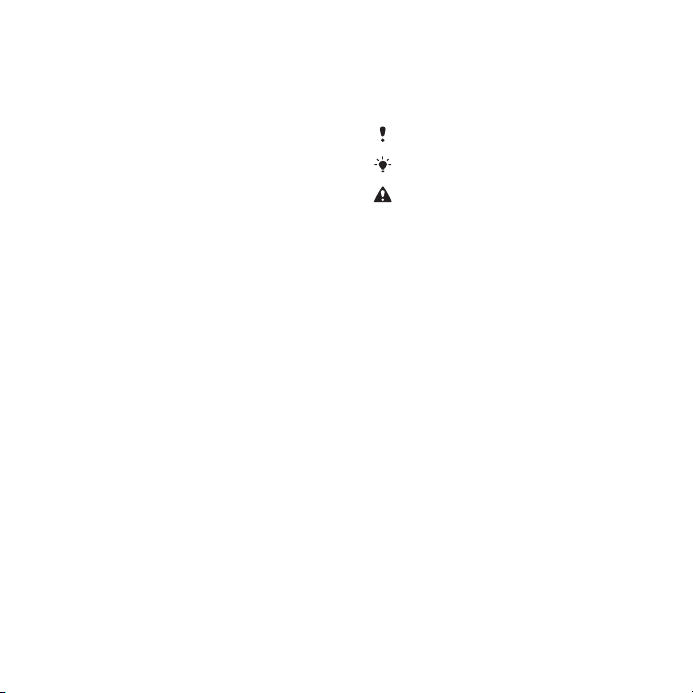
przepisom i może podlegać przepisom
eksportowym lub importowym innych krajów. Klient
zgadza się ściśle przestrzegać wszystkich tych
przepisów oraz potwierdza, że w zakresie jego
odpowiedzialności jest uzyskanie licencji
na eksport, reeksport lub import Oprogramowania.
Oprogramowania nie wolno pobierać ani w inny
sposób eksportować lub reeksportować (i)
do obywateli lub osób przebywających w Iraku,
Iranie, Korei Północnej, na Kubie, w Libii, Sudanie,
Syrii (lista ta może się zmieniać co pewien czas) ani
żadnego kraju objętego embargiem przez USA; ani
(ii) do osób wymienionych na liście Departamentu
Skarbu USA dotyczącej Specjalnych krajów
przeznaczenia lub w tabeli zakazu zamówień (Table
of Denial Orders) Departamentu Handlu USA. 3.
Ograniczone prawa: Użycie, powielanie lub
ujawnianie przez rząd Stanów Zjednoczonych
podlega ograniczeniom przedstawionym w klauzuli
Rights in Technical Data and Computer Software
Clauses w ustawie DFARS 252.227‑7013(c) (1) i FAR
52.227‑19(c) (2) według stosowności.
Ograniczone prawa: Użycie, powielanie lub
ujawnianie przez rząd Stanów Zjednoczonych
podlega ograniczeniom przedstawionym
w klauzulach Rights in Technical Data and Computer
Software w ustawie DFARS 252.227‑7013(c) (1) (ii)
i FAR 52.227‑19(c) (2) według stosowności.
Inne nazwy produktów i firm wymienione w niniejszej
instrukcji mogą być znakami towarowymi swoich
właścicieli.
Wszelkie prawa, które nie zostały wyraźnie
przyznane w tym dokumencie, są zastrzeżone.
Wszelkie ilustracje mają charakter poglądowy i nie
muszą odzwierciedlać faktycznego wyglądu
telefonu.
Symbole używane w instrukcji
W tej instrukcji obsługi mogą być
używane następujące symbole:
Uwaga
Wskazówka
Ostrzeżenie
> Przewiń i wybierz za pomocą
klawisza wyboru lub klawisza
nawigacyjnego. Zobacz Nawigacja
na stronie 13.
To jest wersja internetowa niniejszej publikacji. © Drukowanie dozwolone wyłącznie do użytku prywatnego.
5
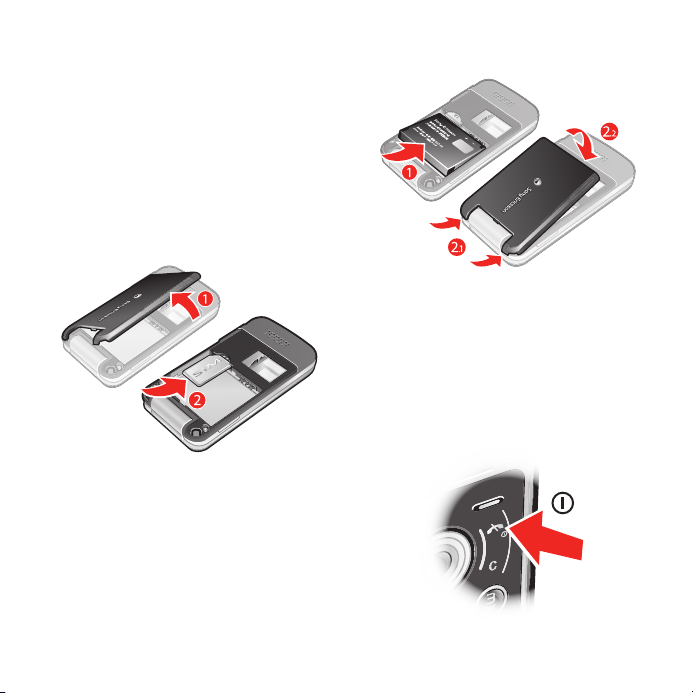
Czynności przygotowawcze
Przygotowanie telefonu do pracy
Przed rozpoczęciem korzystania
z telefonu należy włożyć kartę SIM
i baterię.
Jak włożyć kartę SIM
1
Zdejmij pokrywę baterii.
2
Wsuń kartę SIM do gniazda złotymi
stykami do dołu.
Jak włożyć baterię
1
Włóż baterię z etykietką do góry oraz
tak, aby styki były skierowane
do siebie.
2
Załóż pokrywę baterii.
Włączanie telefonu
Jak włączyć telefon
6 Czynności przygotowawcze
To jest wersja internetowa niniejszej publikacji. © Drukowanie dozwolone wyłącznie do użytku prywatnego.
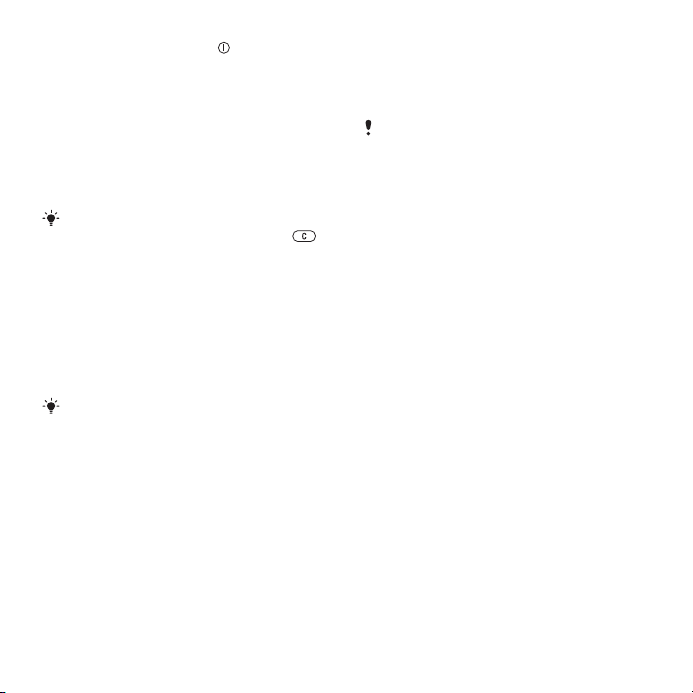
1
Naciśnij i przytrzymaj .
2
Wprowadź kod PIN karty SIM, jeśli jest
wymagany, i wybierz OK.
3
Wybierz język.
4
Postępuj zgodnie z instrukcjami, aby
skorzystać z kreatora konfiguracji,
który ułatwia wprowadzanie
podstawowych ustawień oraz
udostępnia przydatne wskazówki.
Aby poprawić błąd popełniony podczas
wprowadzania kodu PIN, naciśnij .
Karta SIM
Karta SIM (Subscriber Identity Module),
którą otrzymuje się od operatora sieci,
zawiera informacje na temat
abonamentu. Przed włożeniem lub
wyjęciem karty SIM należy zawsze
wyłączyć telefon i odłączyć ładowarkę.
Przed wyjęciem karty SIM z telefonu
można zapisać na niej kontakty. Zobacz
Jak skopiować nazwy lub nazwiska
i numery na kartę SIM na stronie 20.
PIN
Do uaktywnienia usług i funkcji
w telefonie może być potrzebny kod
PIN (Personal Identification Number).
Kod PIN otrzymuje się od operatora
sieci. Każda cyfra kodu PIN jest
wyświetlana jako znak *, chyba że kod
rozpoczyna się tymi samymi cyframi
co numer alarmowy, na przykład 112
lub 911. Numer alarmowy można
zobaczyć i połączyć się z nim bez
wprowadzania kodu PIN .
Jeśli trzy razy z rzędu zostanie
wprowadzony niepoprawny kod PIN,
nastąpi zablokowanie karty SIM. Zobacz
Blokada karty SIM na stronie 64.
Tryb gotowości
Po włączeniu telefonu i wpisaniu kodu
PIN pojawia się nazwa operatora sieci.
Jest to tak zwany tryb gotowości.
Telefon jest teraz gotowy do użytku.
Korzystanie z innych sieci
Nawiązywanie i odbieranie połączeń,
przesyłanie wiadomości i danych —
na przykład w ramach usług
internetowych — poza siecią
macierzystą (w roamingu) może się
wiązać z dodatkowymi kosztami.
Więcej informacji można uzyskać
u operatora.
Pomoc
Oprócz niniejszej Instrukcji obsługi
w witrynie
www.sonyericsson.com/support
są także dostępne instrukcje
dotyczące poszczególnych funkcji
i inne informacje.
To jest wersja internetowa niniejszej publikacji. © Drukowanie dozwolone wyłącznie do użytku prywatnego.
Czynności przygotowawcze 7
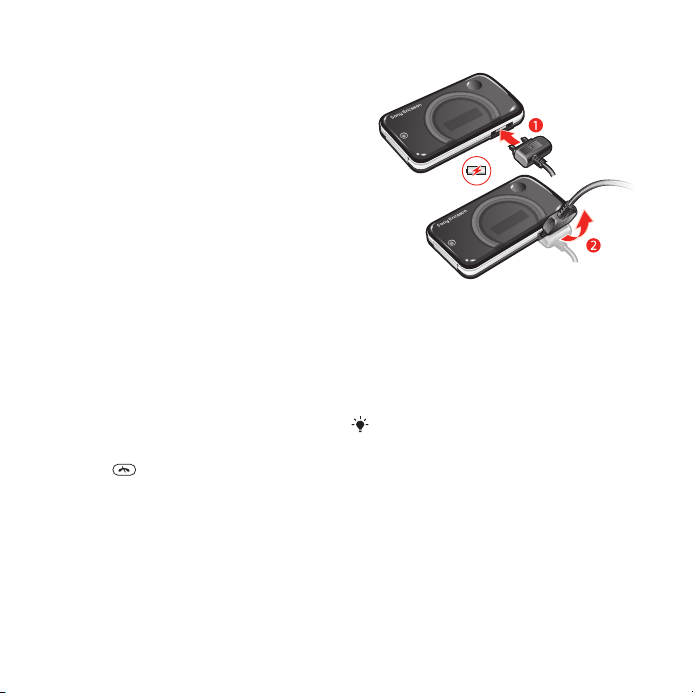
Pomoc i informacje są także dostępne
w telefonie.
Jak uzyskać dostęp do Instrukcji
obsługi
•
Wybierz Menu > Ustawienia > Pomoc >
Instrukcja obsługi.
Jak wyświetlić porady i wskazówki
•
Wybierz Menu > Ustawienia > Pomoc >
Porady i sztuczki.
Jak wyświetlić informacje o funkcjach
•
Przewiń do funkcji i wybierz opcję
Inform., jeśli jest dostępna. W
niektórych przypadkach Inform.
wyświetla się w menu Opcje.
Jak uaktywnić demonstrację funkcji
telefonu
•
Wybierz Menu > Rozrywka > Film
pokazowy.
Jak wyświetlić stan telefonu
•
Naciśnij
, a następnie naciśnij
klawisz głośności. Wyświetlane
są informacje o telefonie, pamięci
i baterii.
Ładowanie baterii
W nowo kupionym telefonie bateria jest
naładowana częściowo.
Jak naładować baterię
1
Podłącz ładowarkę do telefonu. Pełne
ładowanie baterii trwa około 2,5 h.
Naciśnij dowolny klawisz, aby
uaktywnić ekran.
2
Odłącz ładowarkę, odchylając wtyczkę
do góry.
Podczas ładowania można korzystać
z telefonu. Baterię można ładować
w dowolnej chwili, przez czas dłuższy
i krótszy niż 2,5 h. Ładowanie można
przerwać, nie uszkadzając baterii.
8 Czynności przygotowawcze
To jest wersja internetowa niniejszej publikacji. © Drukowanie dozwolone wyłącznie do użytku prywatnego.

Widok telefonu
2
1
4
3
6
7
8
5
9
10
1 Głośnik słuchawki
2 Kamera do połączeń wideo*
3 Ekran
4 Klawisze wyboru
5 Klawisz nawiązywania połączeń
6 Klawisz menu czynności
7 Klawisz nawigacyjny
8 Złącze ładowarki, zestawu HF i przewodu USB
9 Klawisz kończenia oraz włączania/wyłączania
10 Klawisz C (Wyczyść)
To jest wersja internetowa niniejszej publikacji. © Drukowanie dozwolone wyłącznie do użytku prywatnego.
Czynności przygotowawcze 9
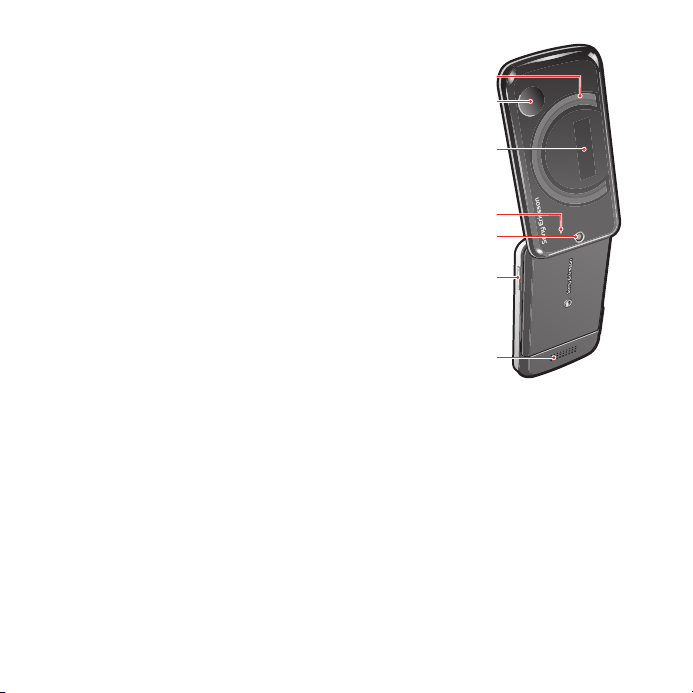
11 Koliste efekty świetlne
11
14
13
12
15
16
17
12 Pulsujące efekty świetlne
13 Wyświetlacz zewnętrzny
14 Czujnik światła ekranu
15 Kamera główna
16 Klawisze głośności i cyfrowego powiększenia
17 Głośnik
*Kamera do połączeń wideo może nie być dostępna na niektórych rynkach.
10 Czynności przygotowawcze
To jest wersja internetowa niniejszej publikacji. © Drukowanie dozwolone wyłącznie do użytku prywatnego.
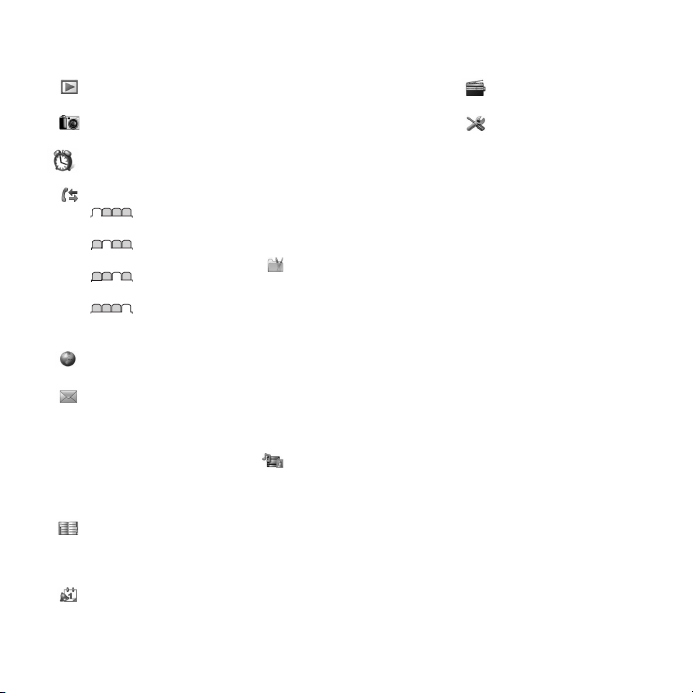
Przegląd menu*
PlayNow™
Kamera
Alarmy
Połączenia**
Wszystkie
Odebrane
Wybrane
Nieodebrane
Internet
Wiadomości
Napisz nową
Przychodzące/Rozmowy
Wiadomości
E-mail
Komunik. błysk.
Zadzw. na pocz. gł
Kontakty
Ja
Nowy kontakt
Organizator
Menedżer plików **
Aplikacje
Połączenie wideo
Kalendarz
Zadania
Notatki
Synchronizacja
Minutnik
Stoper
Kalkulator
Pamięć kodów
Rozrywka
Usługi online
TrackID™
Usługi lokalizacyjne
Gry
VideoDJ™
PhotoDJ™
MusicDJ™
Zdalne sterowanie
Nagraj dźwięk
Film pokazowy
Multimedia
Zdjęcie
Muzyka
Wideo
Gry
Kanały internetowe
Ustawienia
Radio
Ustawienia
Ogólne
Profile
Godzina i data
Język
Usługa aktualizacji
Sterow. ruchowe
Sterowanie głosem
Nowe zdarzenia
Skróty
Tryb samolotowy
Zabezpieczenia
Kreator konfiguracji
Ułatwienia dostępu
Status telefonu
Ustawienia początk.
Dźwięki i sygnały
Głośność dzwonka
Dzwonek
Tryb cichy
Efekty świetlne
Dzwonek narastający
Alarm wibracyjny
Sygnał wiadomości
Dźwięk klawiszy
Wyświetlacz
Tapeta
Układ menu głów.
Motyw
Ekran startowy
Wygaszacz ekranu
Rozmiar zegara
Czynności przygotowawcze 11
To jest wersja internetowa niniejszej publikacji. © Drukowanie dozwolone wyłącznie do użytku prywatnego.
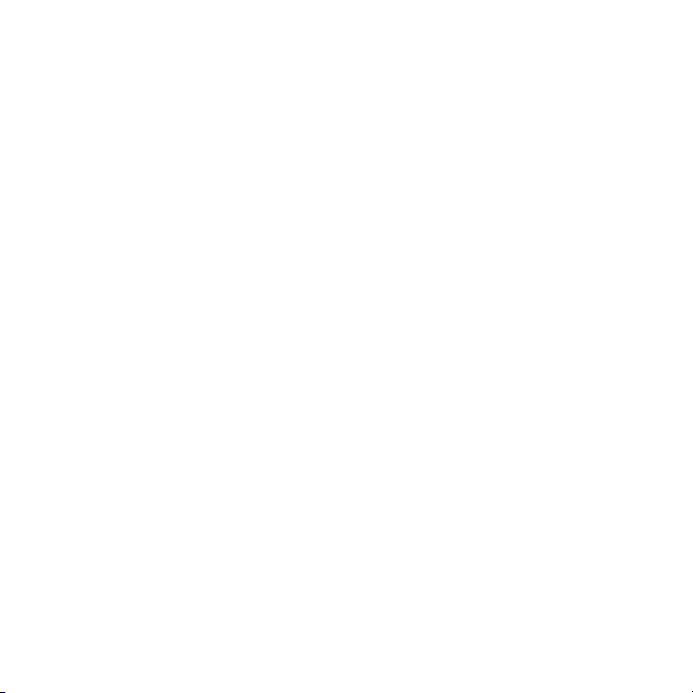
Jasność
Edytuj nazwy linii
Połączenia
Szybkie wybieranie
Szybkie wyszukiwanie
Przekierowania
Przełącz na linię 2
Zarządzanie połącz.
Czas i koszt
Pokaż lub ukryj nr
Zestaw HF
Odb. przez otwarcie
Łączność
Bluetooth
USB
Nazwa telefonu
Synchronizacja
Zarządz. urządzen.
Sieci komórkowe
Transmisja danych
Ustaw. internetowe
Opcje transm. strum.
Ustawienia wiadom.
Ustawienia SIP
Akcesoria
Pomoc
Instrukcja obsługi
Pobieranie ustawień
Podst. konfiguracja
Porady i sztuczki
* Dostępność i działanie
niektórych menu zależy
od operatora, sieci i rodzaju
abonamentu.
** Do poruszania się
po kartach w podmenu służy
klawisz nawigacyjny. Aby
uzyskać więcej informacji,
zobacz Nawigacja
na stronie 13.
12 Czynności przygotowawcze
To jest wersja internetowa niniejszej publikacji. © Drukowanie dozwolone wyłącznie do użytku prywatnego.
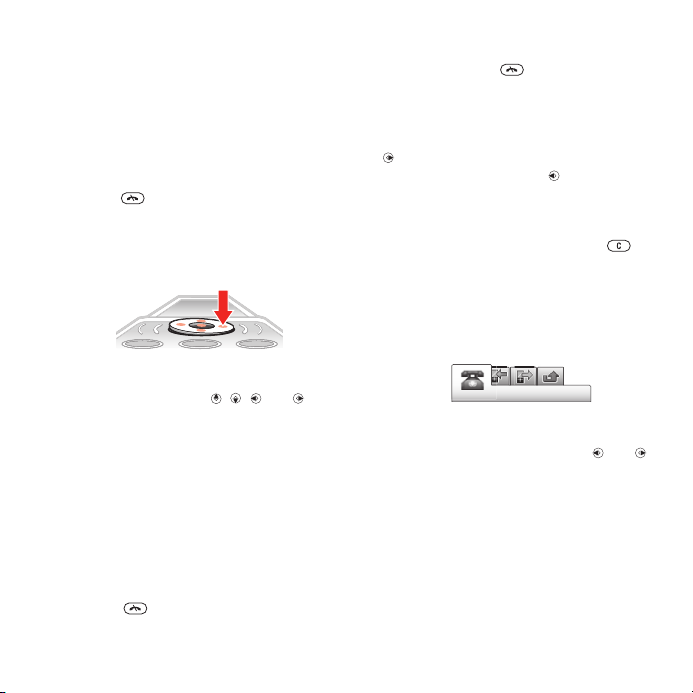
Nawigacja
Jak uzyskać dostęp do menu
głównego
•
Kiedy na ekranie pojawi się Menu,
naciśnij środkowy klawisz wyboru, aby
wybrać Menu.
•
Jeżeli Menu nie pojawi się na ekranie,
naciśnij , a następnie naciśnij
środkowy klawisz wyboru, aby wybrać
Menu.
Jak poruszać się po menu telefonu
•
Aby poruszać się po menu, naciśnij
klawisz nawigacyjny , , lub .
Jak wybrać czynności na ekranie
•
Naciśnij lewy, środkowy lub prawy
klawisz wyboru.
Jak wyświetlić opcje dotyczące
elementu
•
Wybierz Opcje, aby na przykład
edytować.
Jak zakończyć działanie funkcji
•
Naciśnij .
Jak powrócić do trybu gotowości
•
Naciśnij klawisz .
Jak poruszać się wśród multimediów
1
Wybierz Menu > Multimedia.
2
Przewiń do elementu menu i naciśnij
.
3
Aby powrócić, naciśnij
Jak usuwać elementy
•
Aby usuwać elementy, takie jak cyfry,
litery, obrazy i dźwięki, naciśnij
Karty
Na ekranie mogą być wyświetlane
karty. Karty ma na przykład menu
Połączenia.
Jak przewijać karty
•
Naciśnij klawisz nawigacyjny lub .
Skróty
Za pomocą skrótów klawiaturowych
można przejść z trybu gotowości
bezpośrednio do poszczególnych
funkcji.
.
.
To jest wersja internetowa niniejszej publikacji. © Drukowanie dozwolone wyłącznie do użytku prywatnego.
Czynności przygotowawcze 13
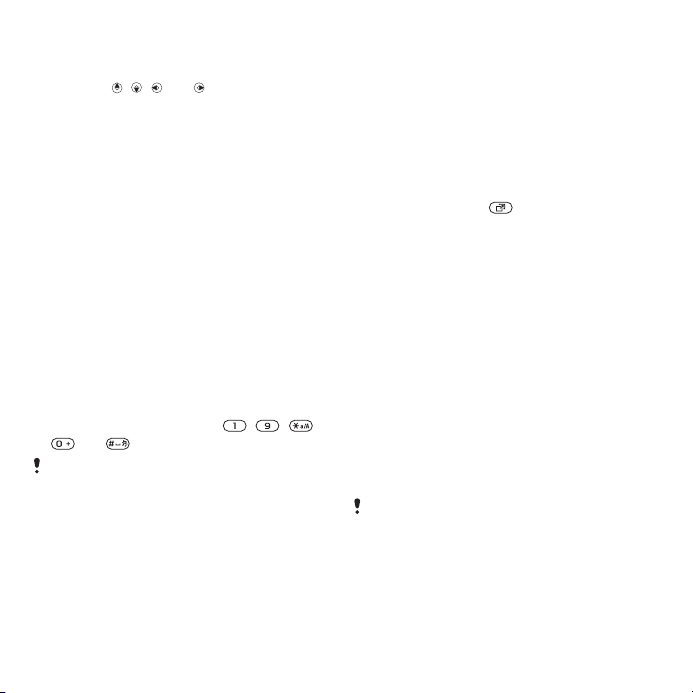
Jak korzystać ze skrótów klawisza
nawigacyjnego
•
Naciśnij , , lub , aby przejść
bezpośrednio do funkcji.
Jak zmodyfikować skrót klawisza
nawigacyjnego
1
Wybierz Menu > Ustawienia > Ogólne >
Skróty.
2
Przewiń do żądanej opcji i wybierz
Edytuj.
3
Przewiń do opcji menu i wybierz Skrót.
Skróty menu głównego
Numeracja menu rozpoczyna się
od lewej górnej ikony, rośnie od lewej
do prawej, a następnie co kolejny
wiersz.
Jak przejść bezpośrednio
do elementu menu głównego
•
Wybierz Menu i naciśnij – , ,
lub .
Ustawienie Układ menu głów. musi mieć
wartość Tabela. Zobacz Jak zmienić układ
menu głównego na stronie 62.
Menu czynności
Menu czynności daje szybki dostęp
do następujących funkcji:
•
Nowe zdarz. — nieodebrane
połączenia i nowe wiadomości.
•
Uruchom. aplik. — lista aplikacji
działających w tle.
•
Moje skróty — umożliwia dodanie
ulubionych funkcji, aby mieć do nich
łatwy dostęp.
•
Internet — szybki dostęp
do Internetu.
Jak otworzyć menu czynności
•
Naciśnij klawisz
.
Pamięć
Zawartość można zapisywać na karcie
pamięci, w pamięci telefonu i na karcie
SIM. Pliki zdjęć i muzyczne
są zapisywane na karcie pamięci, jeżeli
karta pamięci jest włożona. W
przeciwnym razie lub jeśli karta pamięci
jest zapełniona, pliki zdjęć i muzyczne
są zapisywane w pamięci telefonu.
Wiadomości i kontakty są zapisywane
w pamięci telefonu, ale można
je zapisywać na karcie SIM.
Karta pamięci
Karta pamięci może być do nabycia
osobno.
Telefon obsługuje kartę pamięci
Memory Stick Micro™ (M2™)
oferującą więcej miejsca na dane
w telefonie. Można ją wykorzystywać
również jako przenośną kartę pamięci,
14 Czynności przygotowawcze
To jest wersja internetowa niniejszej publikacji. © Drukowanie dozwolone wyłącznie do użytku prywatnego.
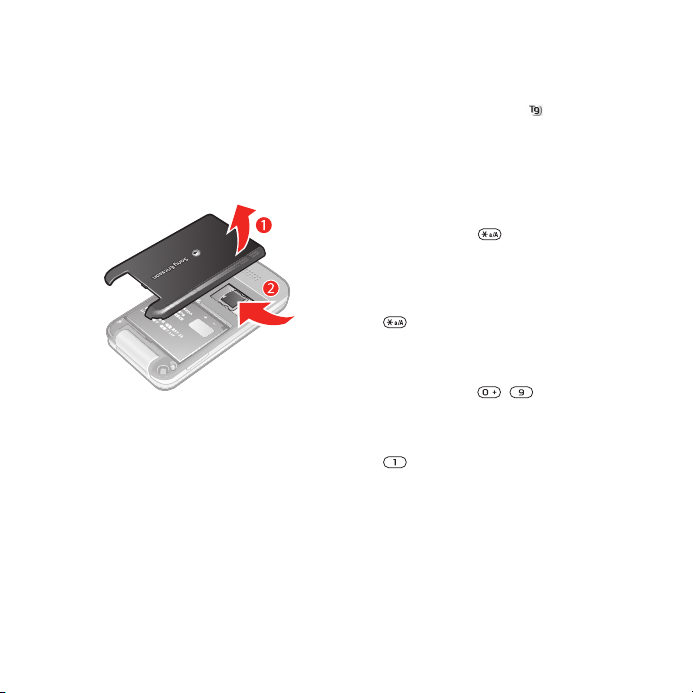
stosowaną w obsługujących
ją urządzeniach.
Zawartość można przenosić między
kartą pamięci a pamięcią telefonu.
Zobacz Porządkowanie zawartości
w telefonie na stronie 39.
Jak włożyć kartę pamięci
•
Zdejmij pokrywę baterii i włóż kartę
pamięci złotymi stykami do dołu.
Język telefonu
W telefonie można wybrać używany
język.
Jak zmienić język telefonu
1
Wybierz Menu > Ustawienia > Ogólne >
Język > Język telefonu.
2
Wybierz jedną z opcji.
Wprowadzanie tekstu
Do wprowadzania tekstu można
używać metody edycji za pomocą
kolejnych naciśnięć lub metody
T9™. W metodzie edycji T9 jest
używany wbudowany słownik.
Jak zmienić metodę wprowadzania
tekstu
•
Podczas wpisywania tekstu naciśnij
i przytrzymaj
Jak przełączać się między wielkimi
a małymi literami
•
Podczas wpisywania tekstu naciśnij
.
Jak wprowadzać cyfry
•
Podczas wpisywania tekstu naciśnij
i przytrzymaj – .
Jak wprowadzać kropki i przecinki
•
Podczas wpisywania tekstu naciśnij
.
Jak wprowadzić symbol
1
Wprowadzając tekst, wybierz Opcje >
Dodaj symbol.
2
Przewiń do symbolu i wybierz Wstaw.
.
To jest wersja internetowa niniejszej publikacji. © Drukowanie dozwolone wyłącznie do użytku prywatnego.
Czynności przygotowawcze 15
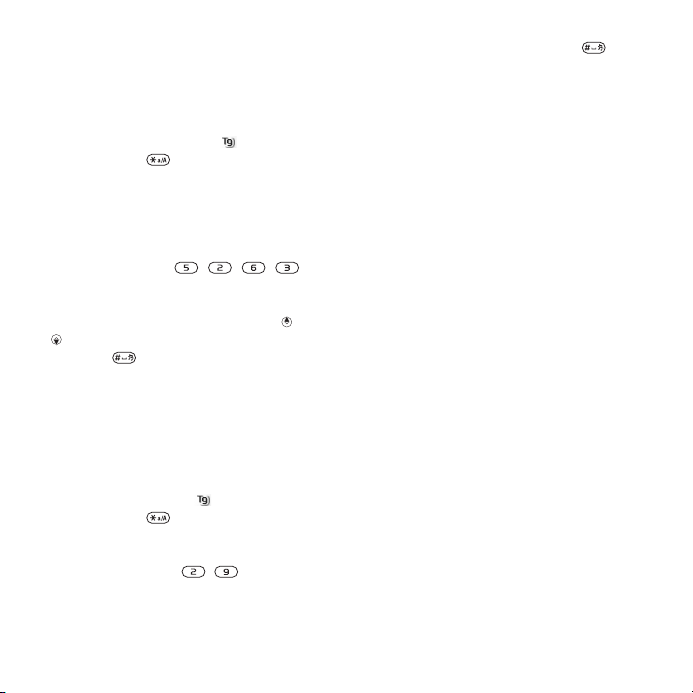
Jak wpisywać tekst metodą edycji
T9™
1
Wybierz na przykład Menu >
Wiadomości > Napisz nową >
Wiadomość.
2
Jeżeli nie wyświetla się , naciśnij
i przytrzymaj , aby zmienić metodę
edycji na T9.
3
Każdy klawisz naciska się tylko raz,
nawet jeśli potrzebna litera nie jest
pierwszą literą na klawiszu. Aby
na przykład napisać wyraz „Jane”,
naciśnij klawisze , , , .
Wprowadź cały wyraz, zanim spojrzysz
na propozycje.
4
Aby wyświetlić propozycje, użyj
.
5
Naciśnij , aby zaakceptować
propozycję.
Jak wprowadzać tekst metodą
kolejnych naciśnięć
1
W trybie gotowości wybierz
na przykład Menu > Wiadomości >
Napisz nową > Wiadomość.
2
Jeżeli wyświetla się , naciśnij
i przytrzymaj , aby zmienić metodę
wpisywania tekstu na metodę
kolejnych naciśnięć.
3
Naciskaj klawisze – , aż pojawi
się żądana litera.
lub
4
Po napisaniu wyrazu naciśnij , aby
dodać spację.
Jak dodać wyrazy do wbudowanego
słownika
1
Wprowadzając tekst metodą T9,
wybierz Opcje > Pisownia wyrazu.
2
Napisz wyraz metodą kolejnych
naciśnięć i wybierz Wstaw.
16 Czynności przygotowawcze
To jest wersja internetowa niniejszej publikacji. © Drukowanie dozwolone wyłącznie do użytku prywatnego.
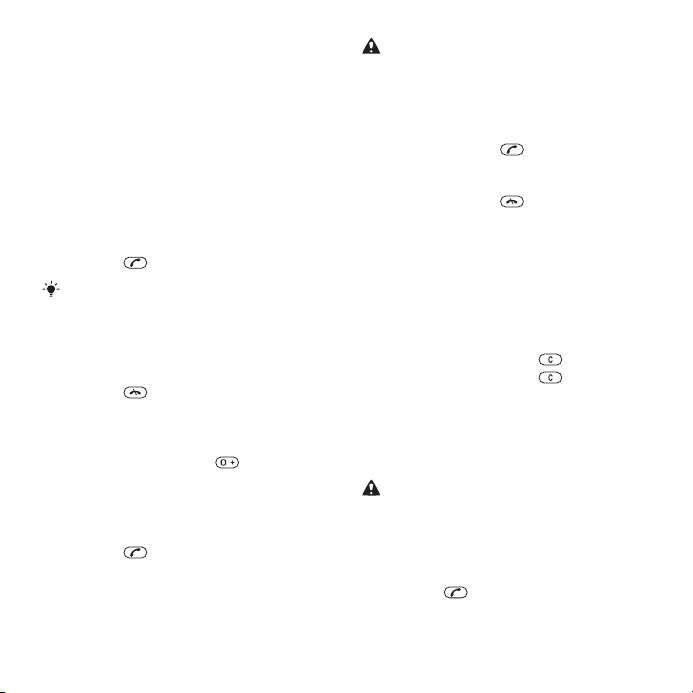
Połączenia
Nawiązywanie i odbieranie połączeń
Telefon musi być włączony i znajdować
się w zasięgu sieci.
Jak nawiązać połączenie
1
Wpisz numer telefonu (w razie potrzeby
z podaniem międzynarodowego kodu
kraju i numeru kierunkowego).
2
Naciśnij .
Numery można wybierać z kontaktów
oraz z listy połączeń. Zobacz Kontakty
na stronie 19 oraz Lista połączeń
na stronie 19.
Jak zakończyć połączenie
•
Naciśnij .
Jak nawiązać połączenie
międzynarodowe
1
Naciśnij i przytrzymaj do momentu,
gdy pojawi się znak „+”.
2
Wprowadź kod kraju, numer
kierunkowy (bez początkowego zera)
i numer telefonu.
3
Naciśnij
Jak ponownie wybrać numer
•
Gdy pojawi się pytanie Spróbować
ponownie?, wybierz Tak.
.
Podczas oczekiwania na połączenie nie
należy trzymać telefonu przy uchu. W
momencie uzyskania połączenia telefon
emituje głośny sygnał dźwiękowy.
Jak odbierać połączenia
•
Naciśnij klawisz .
Jak odrzucić połączenie
•
Naciśnij klawisz
Jak zmienić głośność słuchawki
podczas połączenia
•
Naciśnij klawisz głośności w górę lub
w dół.
Jak wyłączyć mikrofon podczas
rozmowy
1
Naciśnij i przytrzymaj
2
Naciśnij i przytrzymaj ponownie,
aby wznowić.
Jak włączyć głośnik w trakcie
rozmowy
•
Naciśnij Wł. gł..
Podczas korzystania z głośnika nie należy
trzymać telefonu przy uchu. Może
to spowodować uszkodzenie słuchu.
Jak sprawdzić nieodebrane
połączenia
•
Naciśnij , aby otworzyć listę
połączeń.
.
.
To jest wersja internetowa niniejszej publikacji. © Drukowanie dozwolone wyłącznie do użytku prywatnego.
Połączenia 17
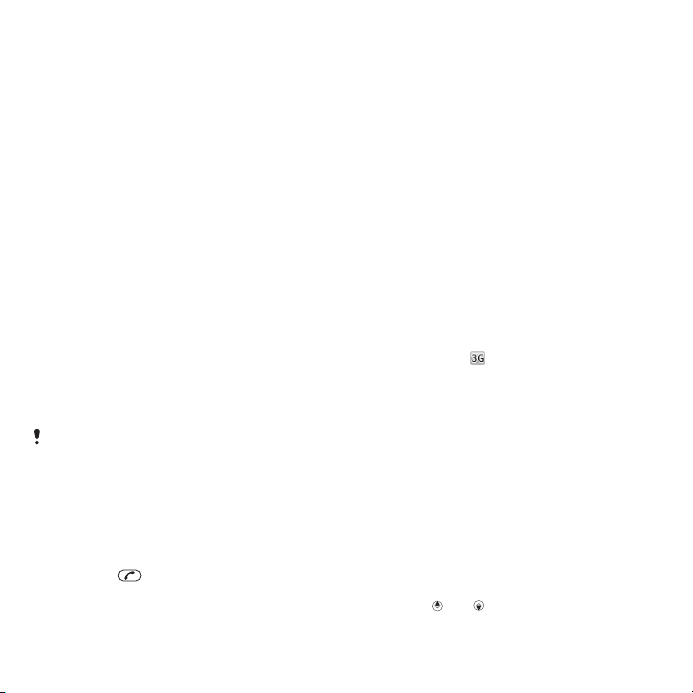
Sieci
Telefon automatycznie przełącza się
między sieciami GSM i 3G (UMTS)
w zależności od ich dostępności.
Niektórzy operatorzy umożliwiają
ręczne przełączanie sieci.
Jak przełączać sieci ręcznie
1
Wybierz Menu > Ustawienia >
Łączność > Sieci komórkowe > Sieci
GSM/3G.
2
Wybierz jedną z opcji.
Połączenia alarmowe
Telefon obsługuje międzynarodowe
numery alarmowe, np. 112 i 911. Tych
numerów można zazwyczaj używać
do nawiązywania połączeń
alarmowych w dowolnym kraju,
z włożoną kartą SIM lub bez niej, jeżeli
telefon znajduje się w zasięgu sieci.
W niektórych krajach mogą być używane
inne numery alarmowe. Z tego względu
operator sieci może zapisać na karcie SIM
dodatkowe, lokalne numery alarmowe.
Jak nawiązać połączenie alarmowe
•
Wprowadź numer 112
(międzynarodowy numer alarmowy)
i naciśnij .
Jak wyświetlić lokalne numery
alarmowe
1
Wybierz Menu > Kontakty.
2
Przewiń do Nowy kontakt i wybierz
Opcje > Numery specjalne > Numery
alarmowe.
Połączenie wideo
Wrażeniami możesz dzielić się
z rodziną i znajomymi na bieżąco lub
zapisywać je i prezentować później.
Rozmówcę widać na ekranie.
Rozmówca widzi obraz z Twojej
kamery.
Przed nawiązaniem połączeń wideo
Usługa 3G (UMTS) jest dostępna, gdy
wyświetla się . Aby nawiązać
połączenie wideo, obaj rozmówcy
muszą mieć abonament na usługi
telefonicznej sieci 3G (UMTS) oraz
przebywać w jej zasięgu.
Jak nawiązać połączenie wideo
1
Wpisz numer telefonu (w razie potrzeby
z podaniem międzynarodowego kodu
kraju i numeru kierunkowego).
2
Wybierz Opcje > Nawiąż poł. wideo.
Jak użyć powiększenia podczas
wychodzącego połączenia wideo
•
Naciśnij lub .
18 Połączenia
To jest wersja internetowa niniejszej publikacji. © Drukowanie dozwolone wyłącznie do użytku prywatnego.
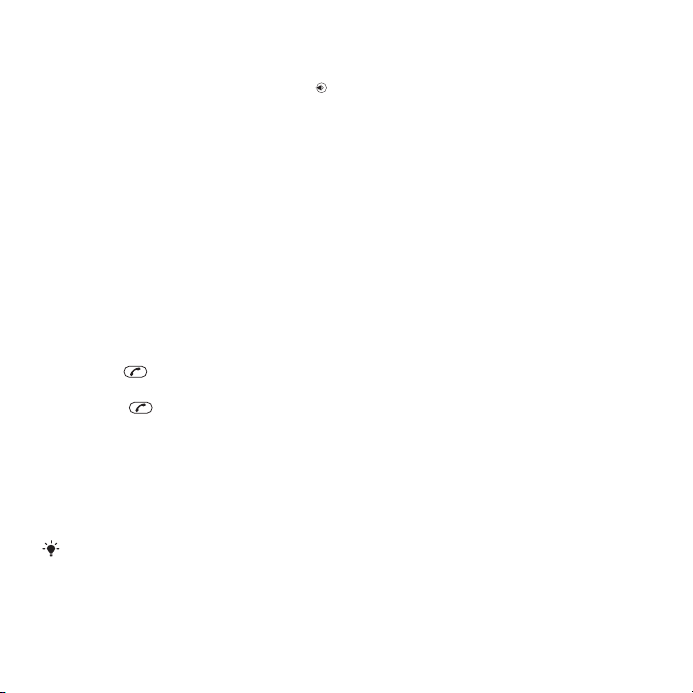
Jak udostępniać zdjęcia i wideo
podczas połączenia wideo
1
Podczas połączenia wideo naciśnij ,
aby przełączyć na kartę trybu
udostępniania wideo.
2
Przewiń do nagrania wideo lub zdjęcia
i wybierz Udostępnij.
Jak wyświetlić opcje połączenia
wideo
•
Podczas połączenia wybierz Opcje.
Lista połączeń
Na temat niedawnych połączeń można
wyświetlić wskazówki i informacje.
Jak nawiązać połączenie z numerem
z listy połączeń
1
Naciśnij i przewiń do jednej z kart.
2
Przewiń do nazwiska lub numeru
i naciśnij .
Kontakty
Nazwiska i numery oraz informacje
osobiste można zapisywać w menu
Kontakty. Informacje można zapisywać
w pamięci telefonu lub na karcie SIM.
Kontakty można synchronizować
za pomocą oprogramowania
Sony Ericsson PC Suite.
Kontakty domyślne
Można wybrać, które informacje
o kontaktach mają być wyświetlane
domyślnie. Jeśli jako opcję domyślną
wybrano Kontakty, są wyświetlane
wszystkie informacje zapisane
w folderze Kontakty. Jeśli jako
domyślny zostanie wybrany widok
Kontakty SIM, będą w nim pokazywane
wyłącznie nazwy lub imiona i nazwiska
oraz numery zapisane na karcie SIM.
Jak wybrać kontakty domyślne
1
Wybierz Menu > Kontakty.
2
Przewiń do Nowy kontakt i wybierz
Opcje > Zaawansowane > Domyślne
kontakty.
3
Wybierz jedną z opcji.
Kontakty w pamięci telefonu
Kontakty w pamięci telefonu mogą
zawierać nazwiska, numery
i informacje osobiste. Są one
zapisywane w pamięci telefonu.
Jak dodać kontakt do pamięci
telefonu
1
Wybierz Menu > Kontakty.
2
Przewiń do Nowy kontakt i wybierz
Dodaj.
3
Wprowadź nazwę lub nazwisko
i wybierz OK.
To jest wersja internetowa niniejszej publikacji. © Drukowanie dozwolone wyłącznie do użytku prywatnego.
Połączenia 19
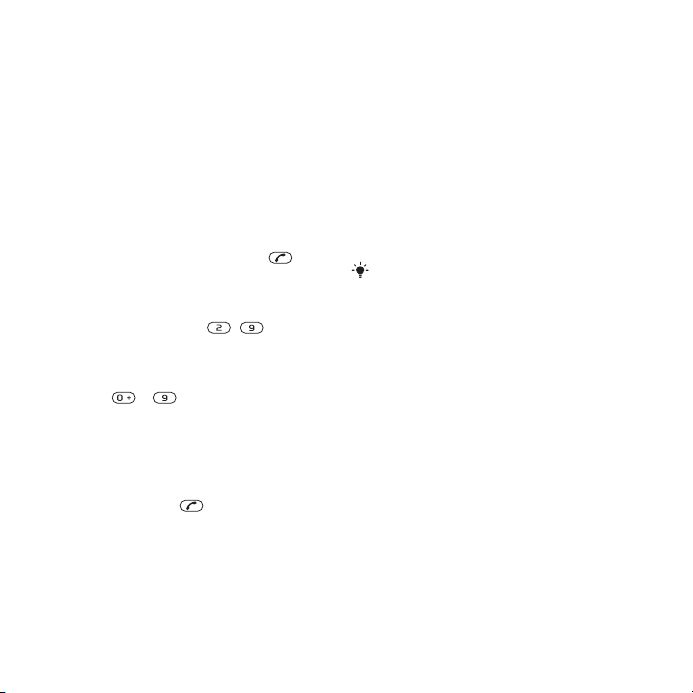
4
Przewiń do Nowy numer: i wybierz
Dodaj.
5
Wprowadź numer i wybierz OK.
6
Wybierz opcję numeru.
7
Przechodząc między kartami, dodaj
informacje w polach.
8
Wybierz Zapisz.
Nawiązywanie połączeń z kontaktami
Jak nawiązać połączenie z kontaktem
1
Wybierz Menu > Kontakty.
2
Przewiń do kontaktu i naciśnij
Jak przejść bezpośrednio do listy
kontaktów
•
Naciśnij i przytrzymaj – .
Jak nawiązać połączenie przy użyciu
Szybkiego wyszukiwania
1
Naciśnij – , aby wprowadzić
sekwencję (co najmniej dwóch) cyfr. Na
liście zostaną wyświetlone wszystkie
pozycje pasujące do danej sekwencji
cyfr lub odpowiadających im liter.
2
Przewiń do kontaktu lub numeru
telefonu i naciśnij .
Jak włączyć lub wyłączyć Szybkie
wyszukiwanie
1
Wybierz Menu > Ustawienia >
Połączenia > Szybkie wyszukiwanie.
2
Wybierz jedną z opcji.
Edycja kontaktów
Jak dodać informacje do kontaktu
w pamięci telefonu
1
Wybierz Menu > Kontakty.
2
Przewiń do kontaktu i wybierz Opcje >
Edytuj kontakt.
3
Przewiń karty i wybierz Dodaj lub
Edytuj.
4
Wybierz opcję i element do dodania
lub edycji.
5
.
Wybierz Zapisz.
Jeśli abonament obejmuje usługę
identyfikacji abonenta (CLI), można
przypisać osobiste dzwonki, zdjęcia
i efekty świetlne różnym kontaktom.
Jak skopiować nazwy lub nazwiska
i numery do kontaktów w pamięci
telefonu
1
Wybierz Menu > Kontakty.
2
Przewiń do Nowy kontakt i wybierz
Opcje > Zaawansowane > Kopiuj z karty
SIM.
3
Wybierz jedną z opcji.
Jak skopiować nazwy lub nazwiska
i numery na kartę SIM
1
Wybierz Menu > Kontakty.
2
Przewiń do Nowy kontakt i wybierz
Opcje > Zaawansowane > Kopiuj do
SIM.
20 Połączenia
To jest wersja internetowa niniejszej publikacji. © Drukowanie dozwolone wyłącznie do użytku prywatnego.
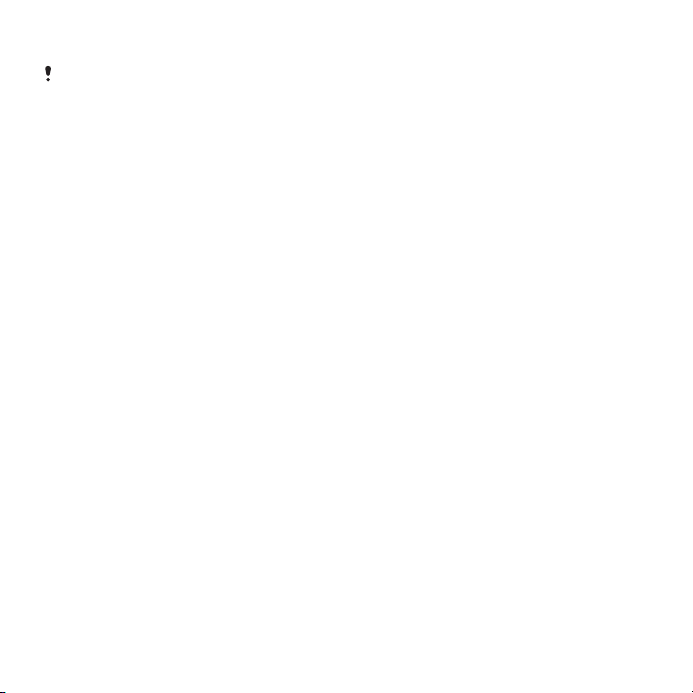
3
Wybierz jedną z opcji.
Skopiowanie kontaktów z telefonu
na kartę SIM spowoduje, że wszystkie
informacje na karcie SIM zostaną
zastąpione.
Jak automatycznie zapisywać nazwy
bądź nazwiska i numery telefonów
na karcie SIM
1
Wybierz Menu > Kontakty.
2
Przewiń do Nowy kontakt i wybierz
Opcje > Zaawansowane > Autozapis na
SIM.
3
Wybierz jedną z opcji.
Jak zapisać kontakty na karcie
pamięci
1
Wybierz Menu > Kontakty.
2
Przewiń do Nowy kontakt i wybierz
Opcje > Zaawansowane > Kopia na
karcie pam..
Kontakty na karcie SIM
Kontakty na karcie SIM mogą zawierać
tylko nazwy lub imiona i nazwiska oraz
numery. Są one zapisywane na karcie
SIM.
Jak dodać kontakt do karty SIM
1
Wybierz Menu > Kontakty.
2
Przewiń do Nowy kontakt i wybierz
Dodaj.
3
Wprowadź nazwę lub nazwisko
i wybierz OK.
4
Wprowadź numer i wybierz OK.
5
Wybierz opcję numeru i dodaj więcej
informacji, jeśli jest to możliwe.
6
Wybierz Zapisz.
Usuwanie kontaktów
Jak usunąć wszystkie kontakty
1
Wybierz Menu > Kontakty.
2
Przewiń do Nowy kontakt i wybierz
Opcje > Zaawansowane > Usuń wszys.
kontakty.
3
Wybierz jedną z opcji.
Stan pamięci na kontakty
Liczba kontaktów, które można
zapisać w telefonie lub na karcie SIM,
zależy od ilości dostępnej pamięci.
Jak obejrzeć stan pamięci na kontakty
1
Wybierz Menu > Kontakty.
2
Przewiń do Nowy kontakt i wybierz
Opcje > Zaawansowane > Stan
pamięci.
Ja
W telefonie można wprowadzić
informacje o sobie, aby na przykład
móc wysłać wizytówkę.
To jest wersja internetowa niniejszej publikacji. © Drukowanie dozwolone wyłącznie do użytku prywatnego.
Połączenia 21
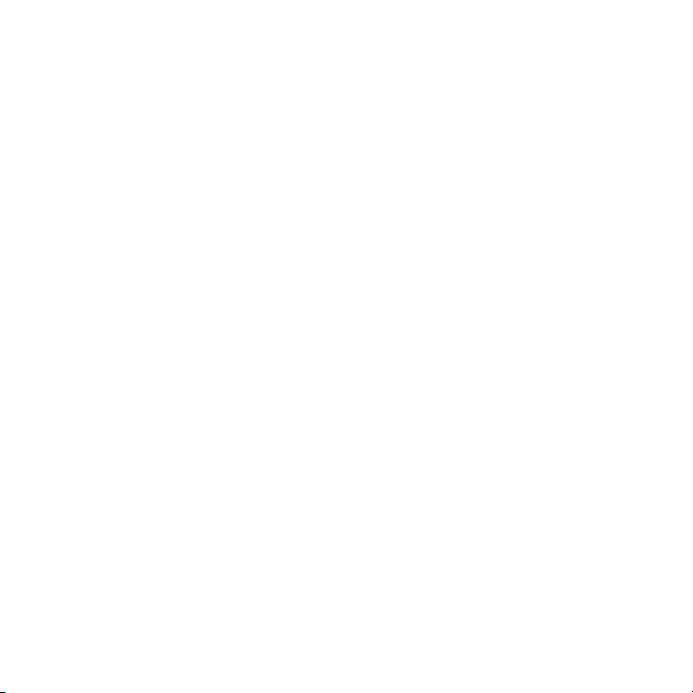
Jak wprowadzić informacje o sobie
1
Wybierz Menu > Kontakty.
2
Przewiń do Ja i wybierz Otwórz.
3
Przewiń do wybranej opcji i dokonaj
edycji informacji.
4
Wybierz Zapisz.
Jak dodać własną wizytówkę
1
Wybierz Menu > Kontakty.
2
Przewiń do Ja i wybierz Otwórz.
3
Przewiń do Moje dane kont. i wybierz
Dodaj > Utwórz nową.
4
Przechodząc między kartami, dodaj
informacje w polach.
5
Wprowadź informacje i wybierz Zapisz.
Grupy
W celu przesyłania wiadomości można
utworzyć grupę numerów
telefonicznych i adresów e‑mail
w folderze Kontakty. Zobacz
Przesyłanie wiadomości
na stronie 45. Ponadto grup (z
numerami telefonicznymi) można
używać przy tworzeniu list
akceptowanych rozmówców. Zobacz
Akceptowanie połączeń
na stronie 26.
Jak utworzyć grupę numerów
i adresów e‑mail
1
Wybierz Menu > Kontakty.
2
Przewiń do Nowy kontakt i wybierz
Opcje > Grupy.
3
Przewiń do Nowa grupa i wybierz
Dodaj.
4
Wprowadź nazwę grupy i wybierz
Kontyn..
5
Przewiń do Nowy i wybierz Dodaj.
6
Przewiń do każdego numeru telefonu
lub adresu e‑mail, który chcesz
zaznaczyć, i wybierz Zaznacz.
7
Wybierz Kontyn. > Gotowe.
Szybkie wybieranie
Funkcja szybkiego wybierania
umożliwia wybór dziewięciu
kontaktów, z którymi można szybko
nawiązać połączenie w trybie
gotowości. Kontakty te można zapisać
na pozycjach 1–9.
Jak dodać kontakty do numerów
szybkiego wybierania
1
Wybierz Menu > Kontakty.
2
Przewiń do Nowy kontakt i wybierz
Opcje > Szybkie wybieranie.
3
Przewiń do numeru pozycji i wybierz
Dodaj.
4
Wybierz kontakt.
22 Połączenia
To jest wersja internetowa niniejszej publikacji. © Drukowanie dozwolone wyłącznie do użytku prywatnego.
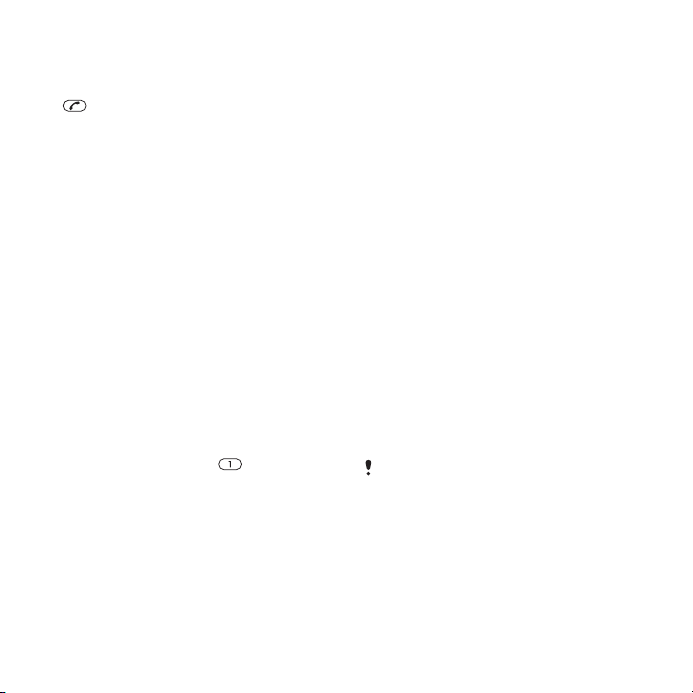
Jak korzystać z funkcji szybkiego
wybierania
•
Wprowadź numer pozycji i naciśnij
.
Więcej funkcji połączeń
Poczta głosowa
Jeśli abonament obejmuje usługę
poczty głosowej, w sytuacjach, gdy
użytkownik nie może odebrać
połączenia, rozmówcy mogą zostawić
wiadomość głosową.
Jak wprowadzić numer poczty
głosowej
1
Wybierz Menu > Wiadomości >
Wiadomości > Ustawienia > karta
Ustawienia wiadom. > Nr poczty
głosowej.
2
Wprowadź numer i wybierz OK.
Jak wywołać usługę poczty głosowej
•
Naciśnij i przytrzymaj
Sterowanie głosem
Tworząc polecenia głosowe, można
korzystać z następujących funkcji:
•
Wybierać głosem — nawiązywać
połączenie, wypowiadając
odpowiednią nazwę.
.
•
Odbierać i odrzucać połączenia
podczas korzystania z zestawu HF.
Jak nagrać polecenie głosowe,
używając wybierania głosem
1
Wybierz Menu > Ustawienia > Ogólne >
Sterowanie głosem > Wybieranie
głosowe > Włącz.
2
Wybierz Tak > Nowe polecenie głos.,
a następnie wybierz kontakt. Jeżeli
kontakt ma więcej niż jeden numer,
wybierz numer, do którego chcesz
dodać polecenie głosowe.
3
Nagraj polecenie głosowe, na przykład
„Komórka Marka”.
4
Postępuj zgodnie z wyświetlanymi
instrukcjami. Poczekaj na sygnał
i wypowiedz polecenie do nagrania.
Polecenie głosowe zostanie
odtworzone.
5
Jeśli nagranie jest dobre, wybierz Tak.
Jeżeli nie, wybierz Nie i powtórz krok 3
oraz 4.
Polecenia głosowe są zapisywane tylko
w pamięci telefonu. Nie można ich
używać w innym telefonie.
Jak wybierać głosem
1
Naciśnij i przytrzymaj klawisz
głośności.
2
Poczekaj na sygnał i wypowiedz
nagraną wcześniej nazwę, na przykład
To jest wersja internetowa niniejszej publikacji. © Drukowanie dozwolone wyłącznie do użytku prywatnego.
Połączenia 23
